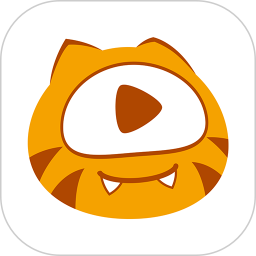剪映分屏贴纸怎么制作? 剪映分屏贴纸制作方法
来源:果果软件站 | 更新时间:2023-06-18 16:40
使用剪映的时候,很多小伙伴不知道分屏贴纸怎么制作,下面小编就给大家带来剪映分屏贴纸制作方法,有需要的小伙伴不要错过哦。
剪映分屏贴纸怎么制作? 剪映分屏贴纸制作方法
1、首先打开剪映,点击“开始创作”。
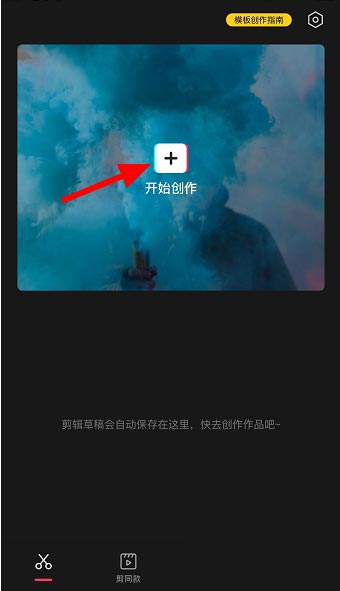
2、然后勾选视频后点“添加”。点击“贴纸”。
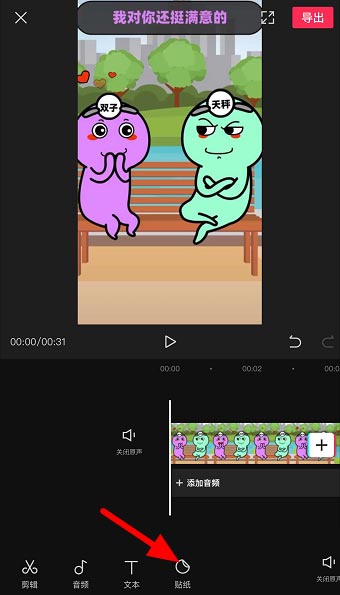
3、接着点击“热门”,目前最新的4个就是分屏贴纸了,可以从中选择一个自己喜欢的。
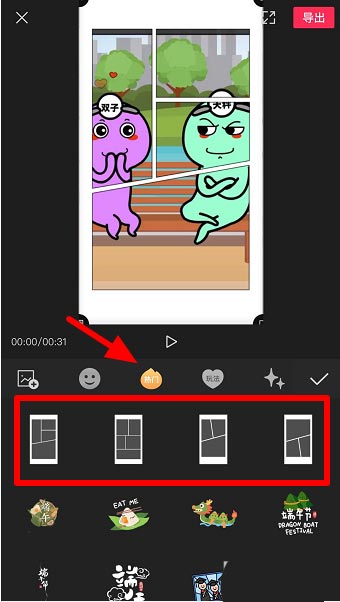
4、选择并拖动贴纸轨道右侧白框,拉满整个视频,点击“导出”。
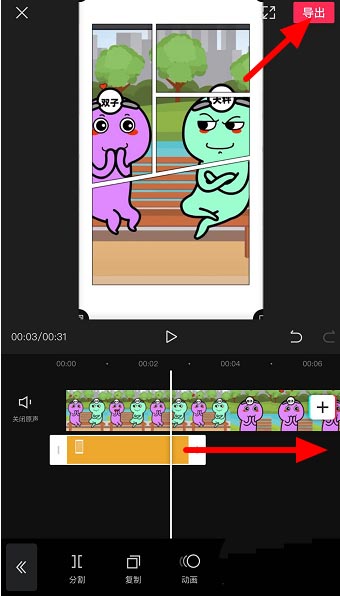
5、最后确认导出即可。
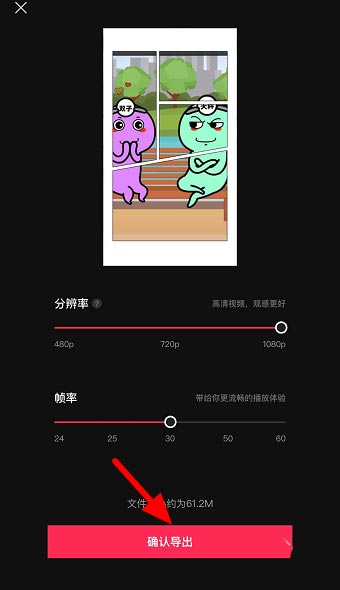
谢谢大家阅读观看,希望本文能帮到大家!